您可以安全结束9个Windows进程以提高性能
让进程运行是使用 Windows 不可避免的一部分。有些对于操作系统的顺利运行至关重要,应该不要管。其他代表不需要运行并且可以安全结束的应用程序或服务。
即使结束一些消耗资源的进程也确实有助于提高电脑性能。
应该运行多少个进程?
这有点像问“一根绳子有多长?”。没有正确的目标流程数量。这完全取决于 Windows 的配置方式、安装了多少应用程序以及使用了多少系统服务。
进程基本上是正在执行的程序。有些应用程序需要单个进程才能工作,而其他应用程序可能会生成多个进程。您可能会在启动后立即看到 70 或 80 个进程在运行,也可能会看到 200 个。您使用计算机的时间越长,添加的进程就越多。如下图所示,我们的一台计算机在正常使用几个小时后有 285 个进程在运行。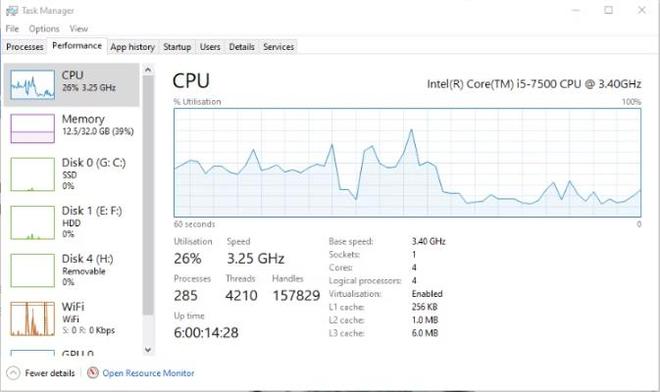
需要记住的是,就流程而言,越少越好。更少的运行进程意味着更少的系统资源消耗,包括内存、磁盘使用和网络带宽。
减少启动时运行的进程数量的一个好方法是禁用不必要的启动应用程序。启动文件夹中可能有一些您完全忘记并且很少使用的应用程序。这还有一个额外的好处,可以帮助您的计算机更快地启动。
您可以轻松生成随时运行的进程的列表。这可以帮助您跟踪随着时间的推移添加的内容。
您可以安全结束的 Windows 进程
结束进程很容易。打开任务管理器,选择进程选项卡,然后单击进程名称列的顶部。这会将它们按字母顺序排序。当您找到要结束的进程时,右键单击它并选择“结束进程”。
1.计算器-Calculator.exe
Windows 计算器应用程序实际上有两个进程始终在运行。即使计算器未打开并且在当前会话期间尚未打开。当您需要计算器时,打开它将重新启动该过程。在那之前,杀掉它。 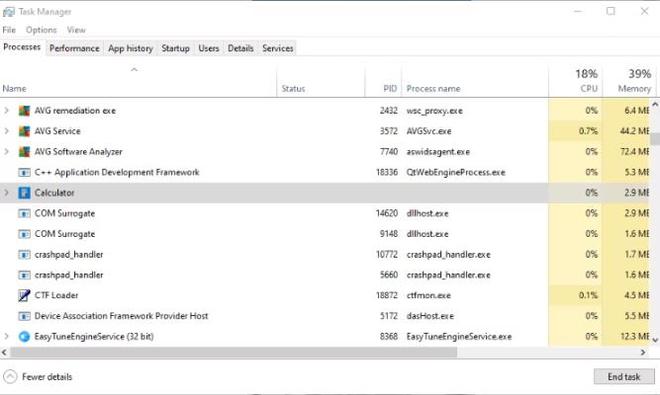
2.新闻和兴趣-NewsAndInterests.exe
此过程链接到 Windows 任务栏中的新闻小部件。在您打开新闻面板之前,它不会使用大量资源。但它确实使用了一些,即使你从未检查过这些故事。如果您发现新闻报道有用,请让此过程继续运行。如果没有,可以在任务管理器中安全地将其杀死。
3.游戏服务-gamingservices.exe
您使用 Xbox 应用程序还是 Game Bar?如果没有,您可以安全地结束游戏服务流程。就像计算器一样,有两个游戏服务进程。每个进程在后台都可以使用大约 10MB 的内存。此进程有自行重新启动的习惯,因此,如果您没有 GamePass 或从未在计算机上玩游戏,只需将其卸载即可。
4.OneDrive-OneDrive.exe
无论您是否使用OneDrive,都可以结束微软云存储的后台进程。它不会以任何方式影响您存储的文件,并且如果需要,您仍然可以通过打开驱动器文件夹来访问 OneDrive。唯一的例外是您启用了自动 OneDrive 备份。 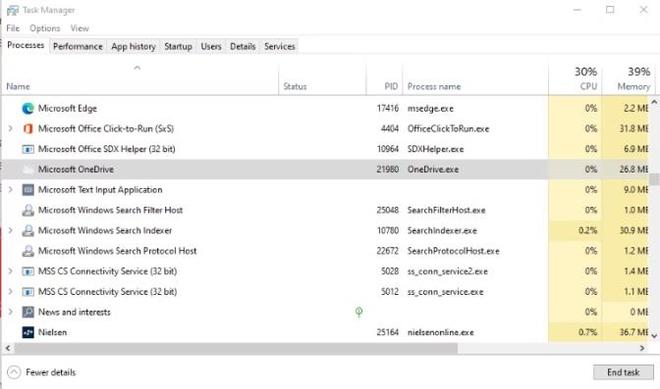
5.CTF加载器-ctfmon.exe
CTF 加载器是连接到各种替代文本输入方法的后台任务。其中包括触摸键盘、手写工具和语音识别等。如果您只使用鼠标和键盘,则可以安全地停止 ctfmon.exe。
6.电话链接-PhoneExperienceHost.exe
另一个例子是应用程序不断在后台运行进程,即使您从不使用它。当您的手机未连接到计算机时,您可以安全地终止 Phone Link 应用程序生成的两个进程。
7.Groove 音乐 – GrooveMusic.exe
万一您仍在使用 Groove Music,您可能不想理会此过程。但如果您使用任何其他媒体工具来保存音乐文件,则无需在后台运行此应用程序。当不积极使用时,它不会消耗大量资源,但每一点都有帮助。
8. 更新服务 – 各种
大多数标记为更新服务的进程都可以安全地结束,即使只是暂时的。示例包括 Adobe Acrobat 更新服务和 WPS Office 更新服务。终止更新服务时要小心,尤其是防病毒软件或您经常使用的软件。
9. 重复过程
如果您看到重复的进程,则可能可以结束其中一个或多个进程。对于 Microsoft Edge 之类的情况,每个打开的选项卡将显示为单独的进程。它们都将被称为 Microsoft Edge。对于此处显示的 LGHUB 之类的东西,它不太可能需要为一只鼠标运行三个进程。尝试结束该进程,然后重新启动软件。在大多数情况下,重复项将被删除。
何时结束 Windows 进程
终止诸如此处提到的进程并不是永久的解决方案。下次启动计算机时,它们都会回来。有些甚至可能在不重新启动计算机的情况下重新启动。这种方法可以给你带来短期的性能提升。但为了获得长期收益,您可能应该考虑完全删除一些 Windows 臃肿软件。
结束错误的进程可能会使您的计算机崩溃、重新启动,甚至导致蓝屏死机。结束未知进程时要小心,特别是任务管理器的 Windows 进程类别中的进程。以下是一些绝对不应该终止的 Windows 进程。
安全结束进程以提高性能
结束不需要的 Windows 进程是一种快速而简单的方法,可以为您的 电脑 提供一点资源提升。熟悉计算机上运行的不同进程也是更好地了解 Windows 工作原理的一个很好的步骤。以及如何提高效率。
以上是 您可以安全结束9个Windows进程以提高性能 的全部内容, 来源链接: utcz.com/dzbk/940503.html









